いろいろなキャンペーンで話題のPayPayを使ってみることにしました。
PayPayは事前に残高をチャージして使うプリペイド式のスマホ決済アプリですが、PayPay支払いをすると利用代金の0.5~3.0%が還元されます。
キャンペーンでは10%、20%の還元などもあり、現金で払うよりもお得。
さて、PayPayのチャージの方法は、銀行口座やクレジットカード(ヤフーカード)が必要です。
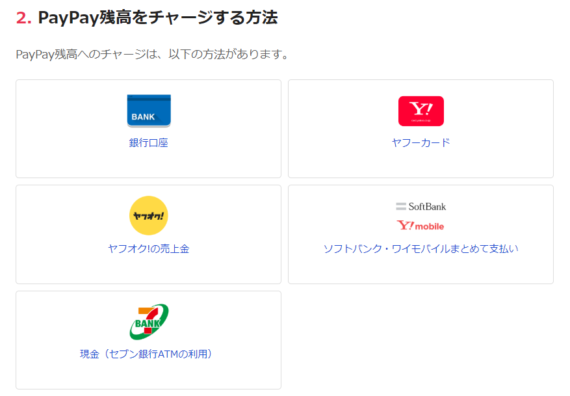
銀行口座でチャージしたかったのですが、個人的に持っている楽天銀行や住友SBIネット銀行などネット銀行の口座は未対応でした。
ということでネット銀行の中で唯一PayPayにチャージできる「ジャパンネット銀行」の口座開設をすることにしました。
PayPayチャージ用にジャパンネット銀行を選んだ理由
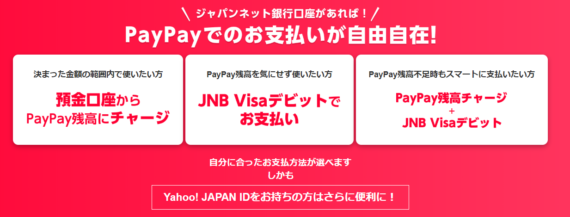
PayPay残高は、「PayPayマネー」として銀行口座へ出金できます。つまり一度チャージしたPayPay残高が現金に戻せます。
銀行口座への出勤は通常手数料がかかるのですがジャパンネット銀行への出金であれば、手数料無料です。
ジャパンネット銀行は、Tポイントの現金化ができる唯一のネット銀行ですし、今回、PayPayも無料で払い出せるようになったため非常の便利に使えます。
実際に現在ジャパンネット銀行を利用してますが、個人的に気に入ってるのがカード型トークンです。
セキュリティー面で安心!ジャパンネット銀行のトークンとは?
トークンはパスワードが一回ごとに変化するワンタイムパスワードです。
振り込みや登録情報の変更など、重要なお取引の際に本人確認のための認証パスワードとして使えます。
以前はキーホルダー型のトークンでしたが現在はカード型のトークンです。
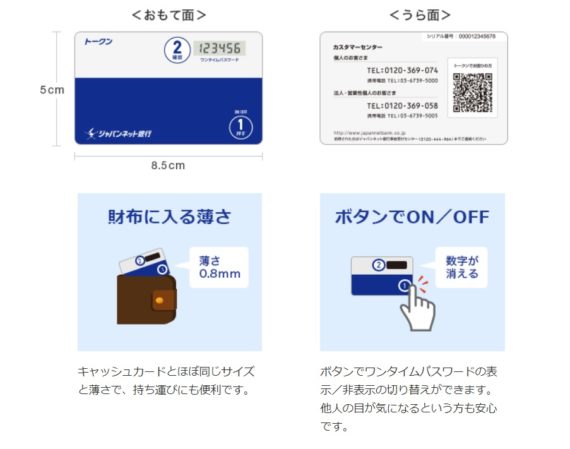
通常のネット銀行の場合はスマホと連携してメール認証とか、端末認証とか、面倒な作業が必要ですが、その手間がないのがトークンのメリットですね。
ボタン押すとパスワードが表示されるカード型のトークンはめちゃくちゃ楽ちんです。

という事で実際の口座開設の流れや日数などを紹介していきます。
ジャパンネット銀行口座開設にかかった期間と流れ
ジャパンネット銀行の個人口座開設に必要なのは本人確認書類だけです。
本人確認書類として選択できるのは「運転免許証」、「カード型の健康保険証」または「マイナンバーカード」です。
口座開設までの日数は11日(8営業日)でした。
- 申し込み日:9月18日
- 口座開設の手続き完了メール:9月25日
- キャッシュカード・トークン届く:9月29日
最初に一度だけ、キャッシュカードとトークンを登録する初期設定が完了したら口座を利用できるようになります。
口座開設はアプリからできるのでめちゃくちゃ楽だし早いです。
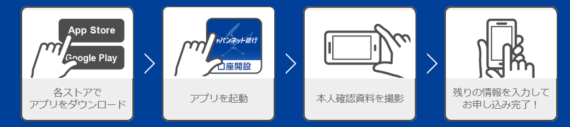
口座開設の申し込み
それでは早速口座開設をしていきます。口座開設の申し込みページを開きます。
「口座開設」をクリック。

私はキャッシングとかは必要ないので普通預金口座の申し込みを選択しました。
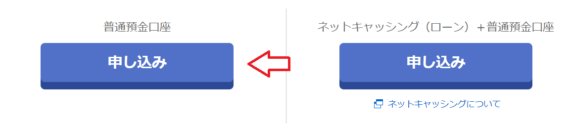
キャッシュカードの種類が選べます。通常のVisaデビット付キャッシュカードもしくは「ファミマTカード機能」をプラスしたものが選択できます。
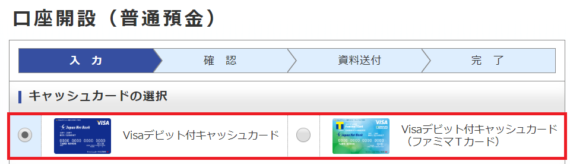
※現在すでに持っているTポイントはVisaデビット付キャッシュカード(ファミマTカード)におまとめできます。
参考:Tサイト[Tポイント/Tカード]でTポイントの移行手続き
名前や住所など必要事項を入力していきます。
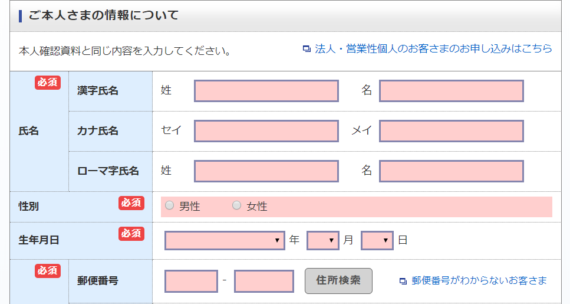
本人確認資料の書類送付方法はアプリを選択。アプリだと本人書類がすぐに送れるので早いです。
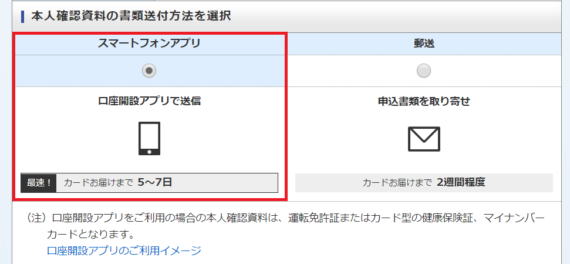
一番下の利用規約を確認して「同意して次へ」をクリック。
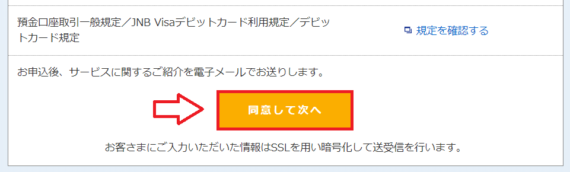
入力内容の確認画面になるので間違いなければ「上記の内容で申し込み」をクリック。
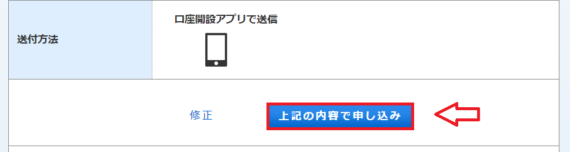
本人確認書類を送信
本人書類をスマホのアプリで撮影して送信していきます。
本人確認書類として選択できるのは「運転免許証」、「カード型の健康保険証」または「マイナンバーカード」です。
まずは表示されている受付番号をメモ(後からメールでも送られてきます)。
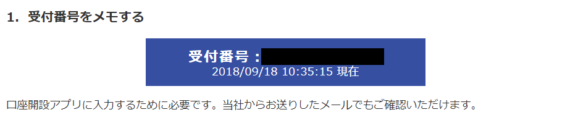
スマホのアプリで「ジャパンネット銀行口座開設」をインストールしてアプリを起動。
「すでにWEBで入力を済ませた方」を選択して受付番号を入力。
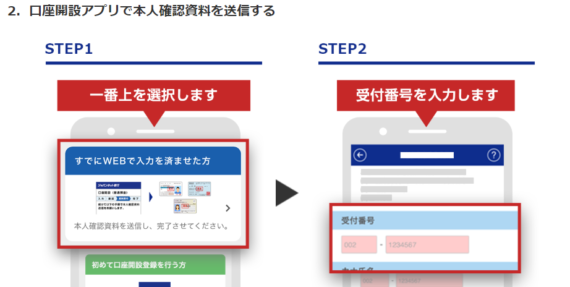
送信する本人確認書類を選択してカメラを起動。
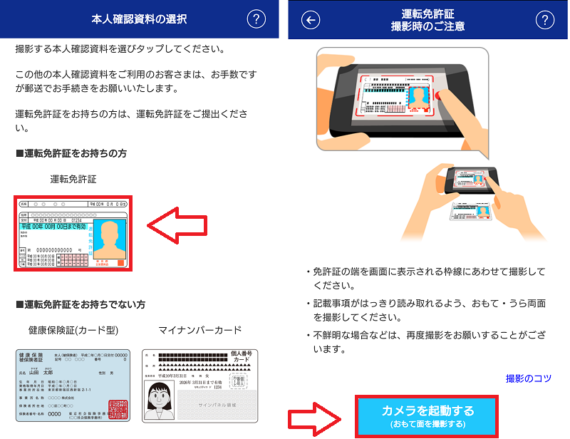
後は本人確認書類を撮影して送信したらOK。
以上で口座開設の申し込みは完了です。後はキャッシュカードとトークンが届くのを待つだけ。
アプリのレビューで「身分証を撮影する時にピントが合わない」という意見が多いのですが、撮影の瞬間はちゃんと撮れてますので特に問題ありませんでした。
また、ピンぼけしているとサイド撮影するようにメッセージが出ますので再度チャレンジしてみて下さい。
キャッシュカードとトークンが届いたら初期設定
私が申し込みしたのが9月18日だったのですが、11日後(8営業日後)の9月29日にキャッシュカードとトークンが届きました。

左のがトークンで右がキャッシュカード。

上記キャッシュカートとトークンが届いたらジャパンネット銀行へ移動して「はじめてのログイン(初期設定)」をクリック。
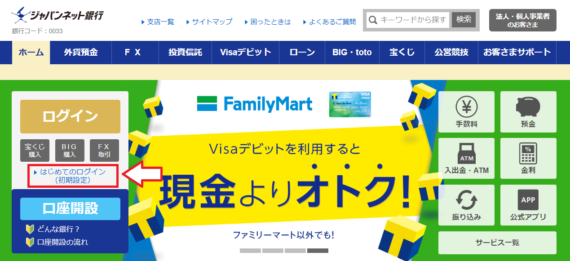
キャッシュカードにかかれている「店番号」「口座番号」「初期設定番号」を入力します。
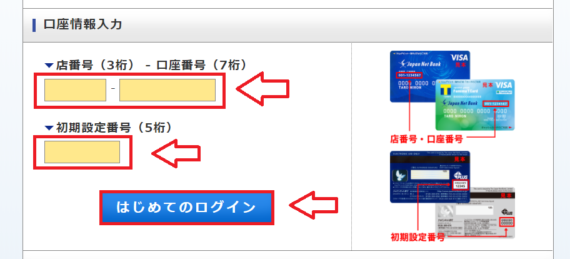
ネットからログインする時に使うパスワードと暗証番号を設定。
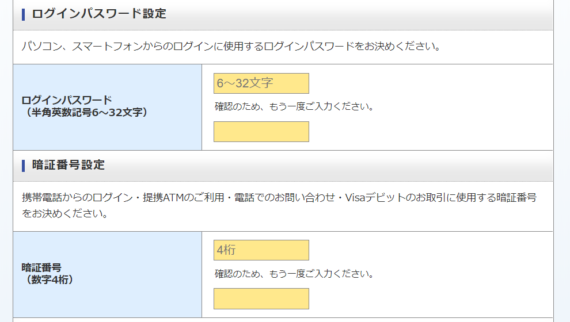
トークン裏面のシリアル番号と表のワンタイムパスワードを入力して設定をクリック。

これで初期設定は完了です。
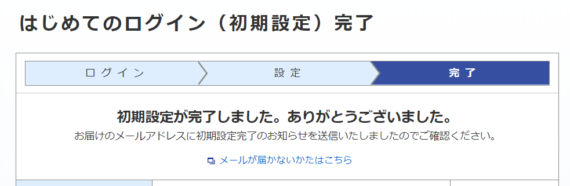
PayPayのチャージ用口座として設定する
初期設定が済んだら後はPayPayのアプリでチャージ用の口座として設定していきます。
PayPayのホーム画面で「銀行口座登録」をタップして登録する銀行を選択。
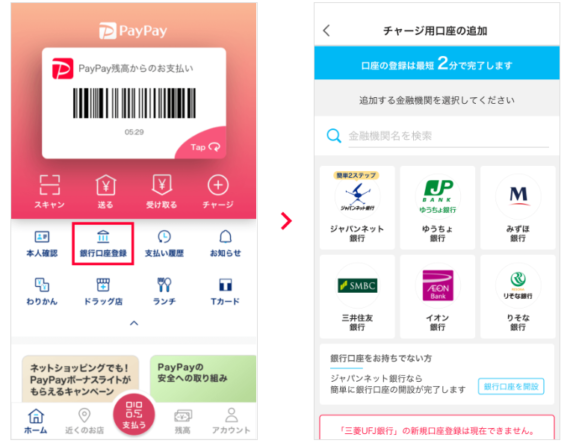
後は認証など簡単な設定でチャージ用の口座設定は完了です。
以上ジャパンネット銀行の口座開設の流れや期間などの紹介でした。
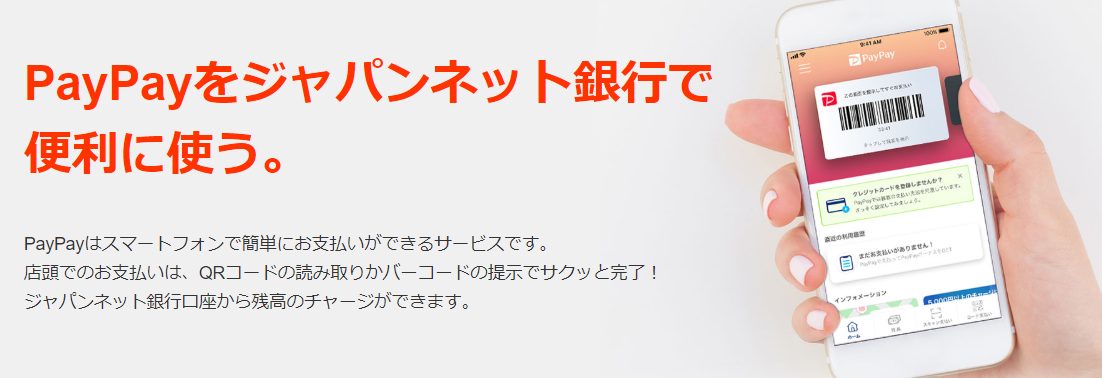


コメント